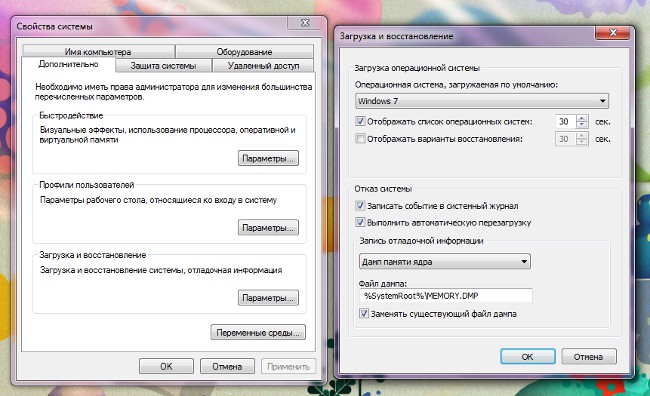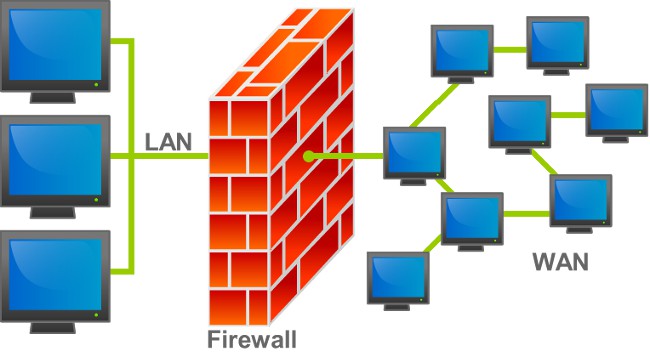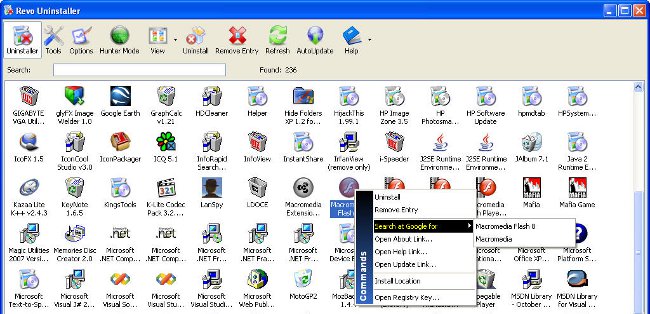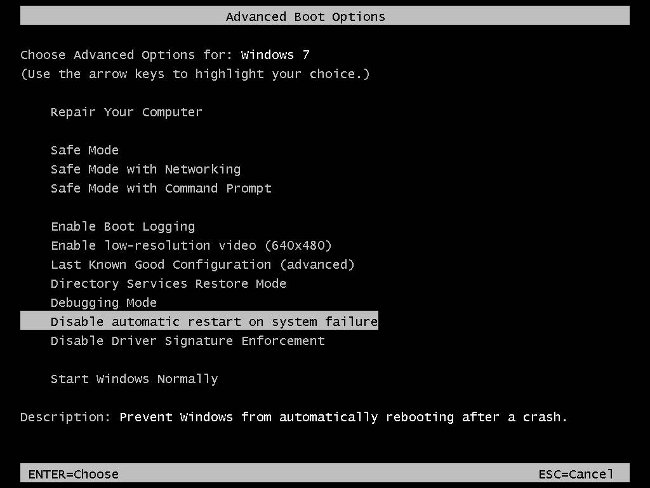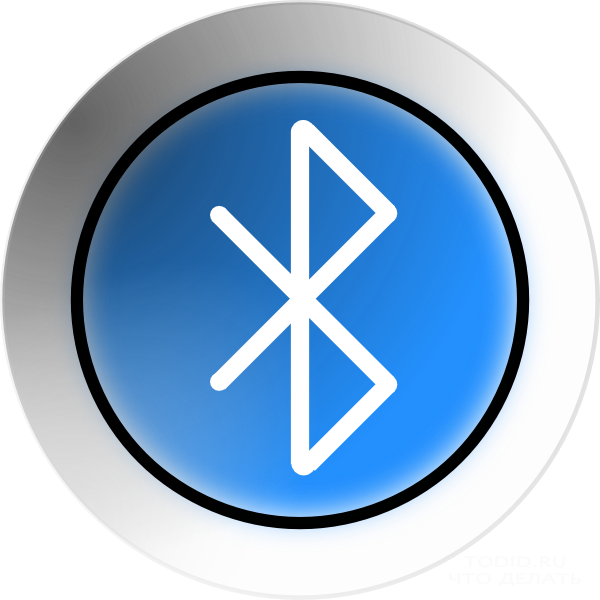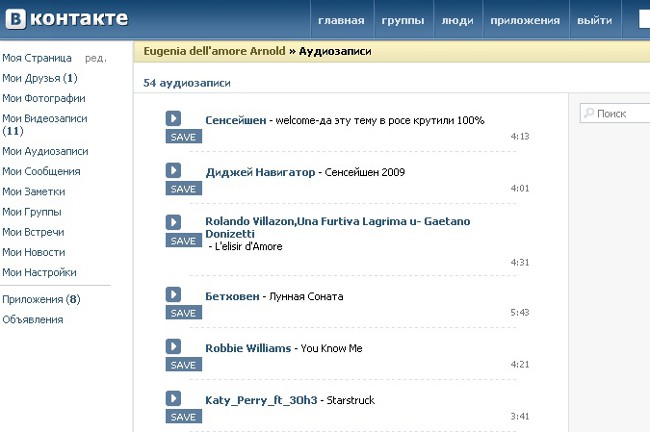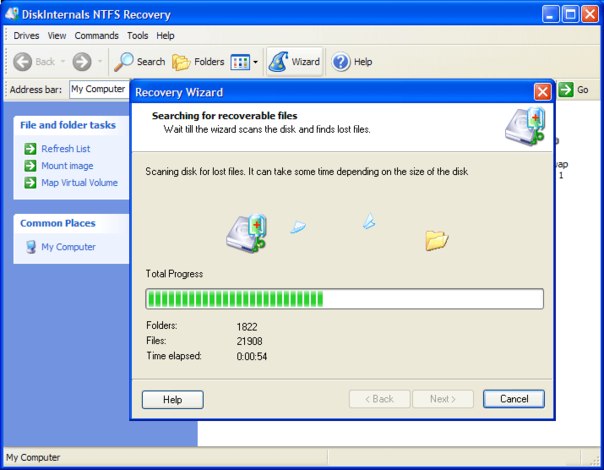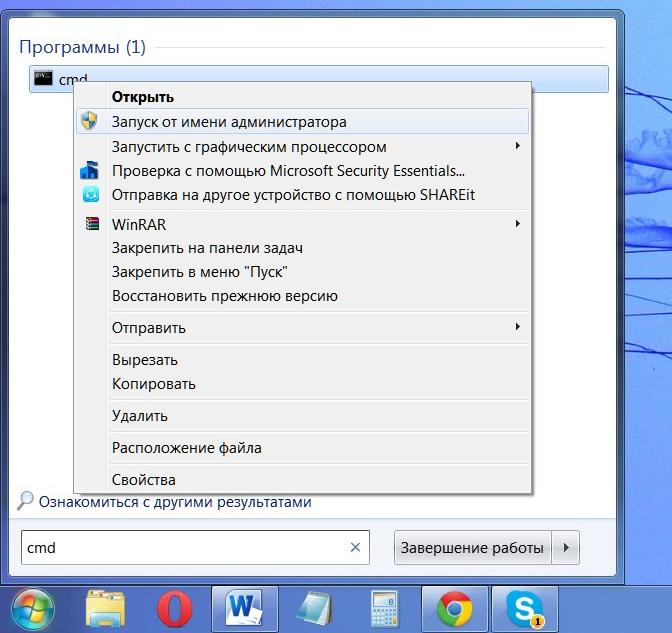Ce trebuie să faceți dacă computerul nu se oprește

Destul de des se întâmplă când încerciOpriți calculatorul sau laptopul prin meniul Start nu se întâmplă. De cele mai multe ori, acest lucru se întâmplă după cum urmează: utilizatorul selectează Start-Shutdown, apare un mesaj care indică faptul că setările Windows au fost salvate și apoi apare "Shutdown" pe ecran sau pur și simplu pictograma sistemului de operare, după care nu se fac modificări. Și în această condiție, mașina poate rămâne ore întregi până când utilizatorul o deconectează mecanic de la rețea (butonul de alimentare pe calculatoare sau scoaterea bateriei de pe laptop).
Nu opriți laptopul, ce să faceți
Această problemă este în special reală pentru laptopuri,care recent a reinstalat sistemul de operare. Aceasta se datorează funcționării incorecte a sistemului de operare sau a hub-ului USB. Primul lucru pe care trebuie să-l faceți în această situație este să opriți alimentarea și să scoateți bateria pentru câteva minute, apoi încărcați laptopul din nou. Dacă cauza se află în gestionarea alimentării hubului USB, atunci situația se poate repeta la următoarea oprire. Pentru a evita acest lucru, pur și simplu dezactivați acest control. Rețineți că această funcție în laptop-uri este proiectată pentru a crește durata de viață a bateriei, dar nu toate dispozitivele interacționează corect cu aceasta, ceea ce duce la probleme cu deconectarea.
Pentru a dezactiva gestionarea alimentăriiUSB hub, trebuie să descărcați laptopul, apoi să mergeți la Computerul meu. Apoi, faceți clic dreapta și selectați Proprietăți din meniul contextual. În fereastra care apare, selectați fila Hardware și Manager dispozitive. Aici trebuie să selectați din lista controlorilor Universal Serial Bus. În această secțiune, de regulă, există mai multe articole cu același nume ca Hub-ul USB Root, ele ne interesează. Faceți clic dreapta pe nume și selectați Proprietăți, găsiți fila Gestionare alimentare și debifați Activați acest dispozitiv pentru a economisi energie. Dacă aveți mai multe hub-uri, repetați manipulările pentru fiecare dintre ele.
Computerul nu se închide din cauza aplicațiilor
Este, de asemenea, posibilă problema de închidereAcestea sunt cauzate de funcționarea incorectă a aplicațiilor instalate recent. În cazul în care aplicația care cauzează conflicte în sistem nu este importantă, puteți să o dezactivați. Cu toate acestea, pentru început, ar trebui să determinați ce programe nu au reușit să se închidă corect în timpul ultimei opriri. Pentru aceasta, mergeți la calea - Start - Setări - Panou de control - Administrare - Vizualizator de evenimente. Suntem interesați de jurnalele de sistem și aplicații, unde puteți vedea rapoarte despre cele mai recente erori.
Pentru a dezactiva orice program dinÎncepeți, trebuie să reintroduceți meniul Start, apoi faceți clic pe Executare și, în fereastra care apare, scrieți msconfig. Această comandă va deschide accesul la configurația configurației sistemului, selectați fila Startup, căutați numele programului care a cauzat conflictul și eliminați semnul de bifare din fața sa, apoi faceți clic pe Aplicare. De asemenea, acest lucru se poate face cu ajutorul unor programe speciale, de exemplu CCleaner.
Dacă problema este cauzată de un serviciu, atunciaccesați Start - Panou de control - Instrumente administrative - Servicii. În fereastra care apare, veți vedea o listă cu diverse servicii, cu o scurtă descriere a fiecăruia dintre acestea, căutând unul care se află în conflict și făcând clic pe numele său de două ori. În fereastra care apare, selectați fila General, care va conține elementul de meniu Tip de pornire, selectați Dezactivat și faceți clic pe butonul Aplicare.
Autor: Vyacheslav Kinko